Не приходят уведомления на Apple Watch: разбираемся в причинах и делаем соответствующие настройки

В Apple Watch добавлено много интересных функций: активности, будильник, приложения, но многих пользователей часы привлекают из-за возможности получать уведомления. Это действительно очень полезный параметр. Чтобы вы не делали, вы всегда будете в курсе всех звонков, сообщений, напоминаний, оповещений приложений. Это очень удобно, например, когда вы находитесь не тренировке, нет необходимости доставать смартфон, все сообщения и звонки вы увидите на Apple Watch и сможете ответить на них. Некоторые пользователи иногда наблюдают, что уведомления с iPhone не отображаются на смарт-часах. Давайте разберёмся, как вернуть эту важную функцию на аксессуар.
Уведомления не приходят на Apple Watch
Изначально, если вы заметили, что на смарт-часы не приходят оповещения, зайдите в основные параметры Apple Watch в приложении «Watch» на iPhone. Для этого:
- Зайдите в программу «Watch» на своём смартфоне.
- В нижнем меню выберите «Мои часы» и кликните «Уведомления».
- Откройте приложение, от которого вы перестали получать оповещения и проверьте, чтобы ползунок стоял в активном положении в разделе «Повторять уведомления iPhone от:».
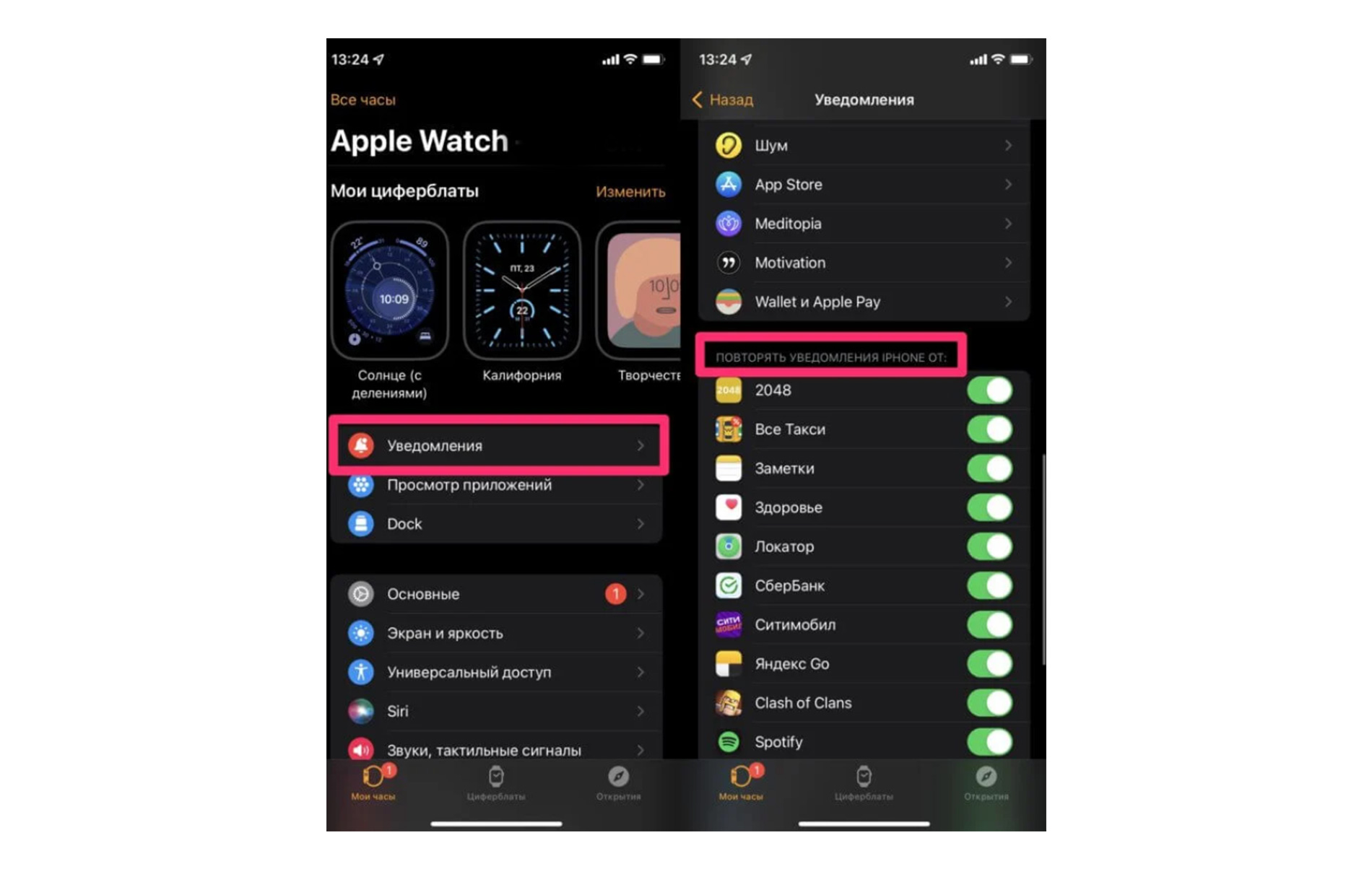
Активируйте тумблер возле всех приложений, от которых вы хотите получать уведомления. Также изучите параметры в это меню, чтобы понять, какие есть виды напоминаний на смарт-часах.
Включаем вибрацию на смарт-часах Apple
На часы уведомления приходят со звуком, но чтобы он не отвлекал, вы можете включить вибрацию. Она происходит благодаря специальному моторчику, который находится в аксессуаре. Вибрация приятная и не даст вам пропустить ни одно напоминание. Для активации вибрации выполните действия, описанные ниже:
- Откройте «Watch» на iPhone.
- В нижнем меню выберите «Мои часы» и нажмите «Звуки и тактильные сигналы».
- Найдите в меню параметр «Тактильные оповещения» и передвиньте ползунок в активное положение возле него.
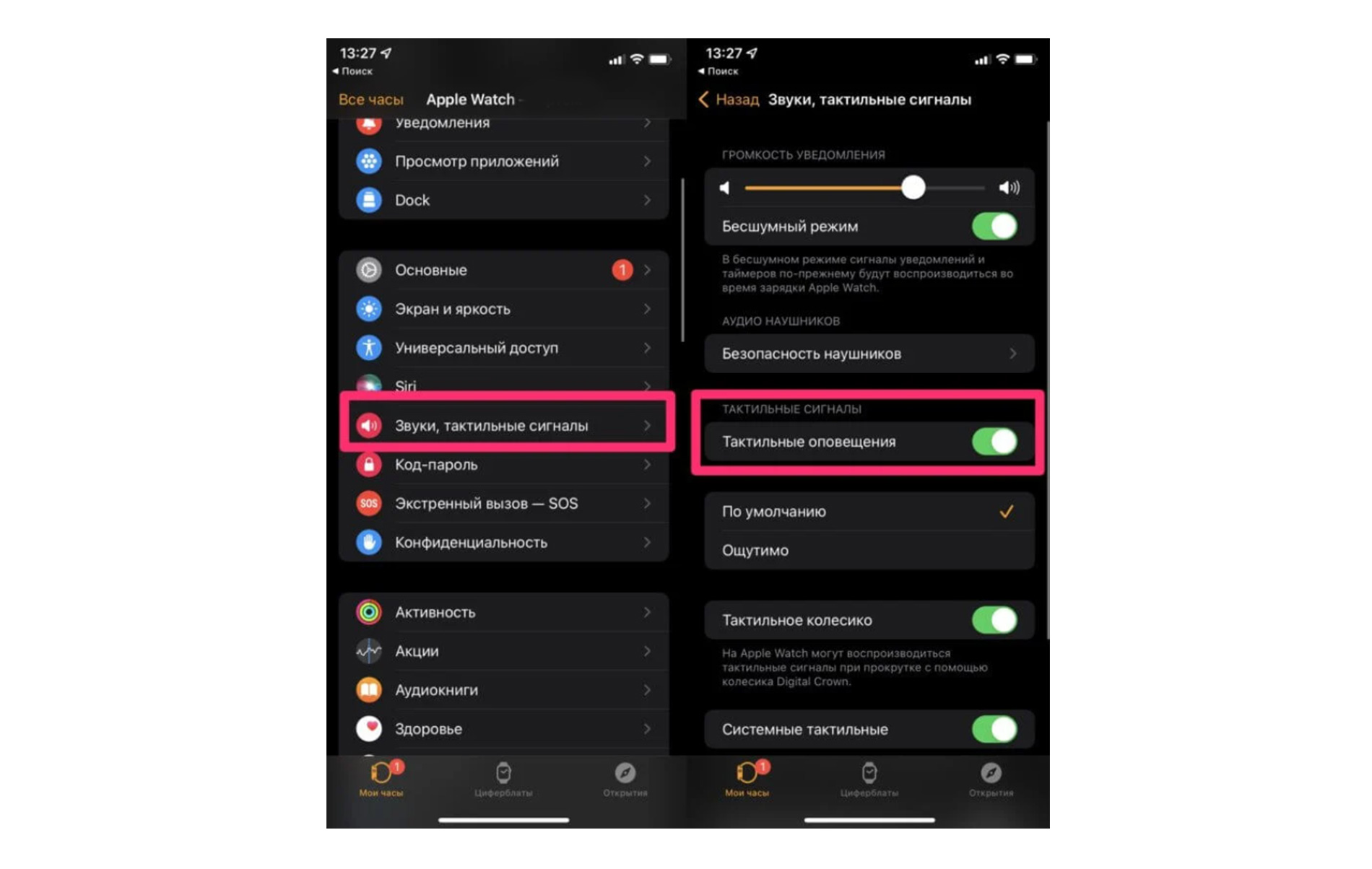
Если вам покажется, что вибрация слабая, то выберите вместо параметра «по умолчанию», вариант «ощутимо». Тогда вибро будет сильнее и вы точно почувствуете, что уведомление пришло.
Включаем звук на Apple Watch
Не всем пользователям достаточно тактильной вибрации, некоторые хотят, чтобы оповещения на смарт-часы доставлялись со звуком. Если ваши часы не издают звука во время напоминаний, то можно его включить. Для этого:
- Наденьте свои Apple Watch на запястье и с помощью колёсика Digital Crown перейдите в меню.
- Откройте приложение «Настройки» и найдите пункт «Звуки и тактильные сигналы».
- С помощью касаний или колёсика отрегулируйте уровень громкости звука и передвиньте ползунок в неактивное положение возле пункта «Бесшумный режим».
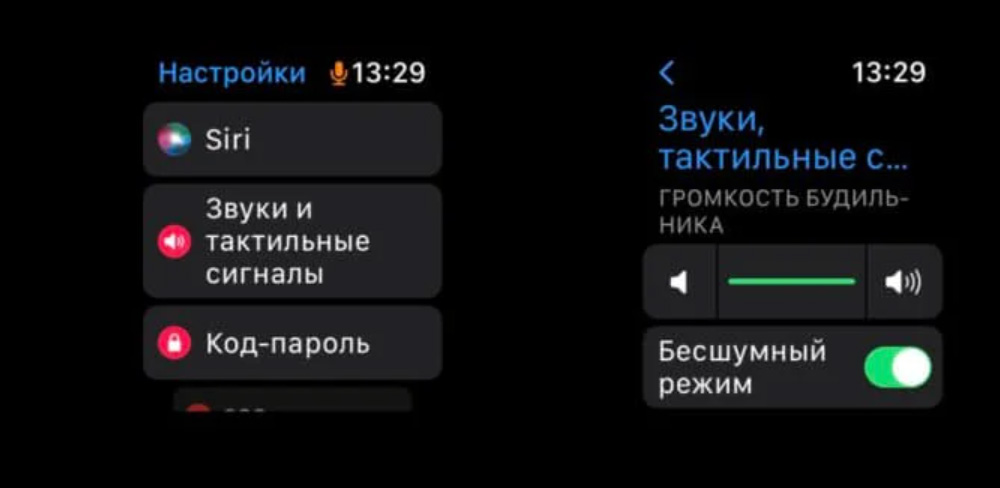
Пролистав ниже колёсиком Digital Crown меню, вы заметите пункт «Накрыть для выключения звука». Передвиньте тумблер возле раздела в активное положение. После этого вы сможете отключать звук просто накрыв дисплей смарт-часов ладонью. Например, если вам на часы поступил звонок, а вы не можете взять трубку, то просто накройте ладонью экран Apple Watch и звук прекратится, а звонок не будет сброшен.
Если вы, наоборот, хотите отключить звук на смарт-часах, то:
- Перейдите в «Пункт уведомлений» на аксессуаре, сделав свайп по экрану снизу вверх.
- В появившемся меню нажмите на ярлык колокольчика. В этом режиме уведомления не будут отображаться на аксессуаре.
- Если на ваши часы не приходят оповещения и вы не можете понять в чём дело, то проверьте, не нажат ли колокольчик случайно. Если параметр активен, то ярлык окрасится в красный цвет.
Если вам нравится, когда оповещения приходят со звуком но, например, вы час будете на совещании и не хотите, чтобы сообщения поступали на часы со звуком. В таком случае можно настроить их так, чтобы в течение часа оповещения были в беззвучном режиме:
- Смахните сверху вниз по экрану часов.
- Сделайте свайп влево на пришедшем напоминании и нажмите значок троеточия.
- Выберите «Доставлять тихо 1 час».
Тогда уведомления от конкретного пользователя будут приходить тихо в течение одного часа. Возможно, вы когда-то выставили тихие уведомления ранее, и поэтому теперь они приходят без звука. Проверьте этот момент в настройках.
Нет оповещений на Apple Watch
Одной из причин появления оповещений на умных часах могут быть режимы «Фокусирование» или «Не беспокоить». Параметр появился с обновление iOS 15, и не все пользователи ещё успели с ним разобраться. Обратите внимание, если вы настраивали режим фокусирования на своём смартфоне, то он автоматически будет дублироваться и на Apple Watch. Возможно, оповещения не приходят именно по той причине, что вы настроили конкретное время их поступления в режиме фокусирования.
Если вы не хотите, чтобы этот режим касался Apple Watch, то это легко отключить:
- Откройте «Настройки» на смартфоне.
- Выберите «Фокусирование».
- Найдите параметр «Учёт на всех устройствах» и поставьте ползунок возле этого раздела в неактивное положение.
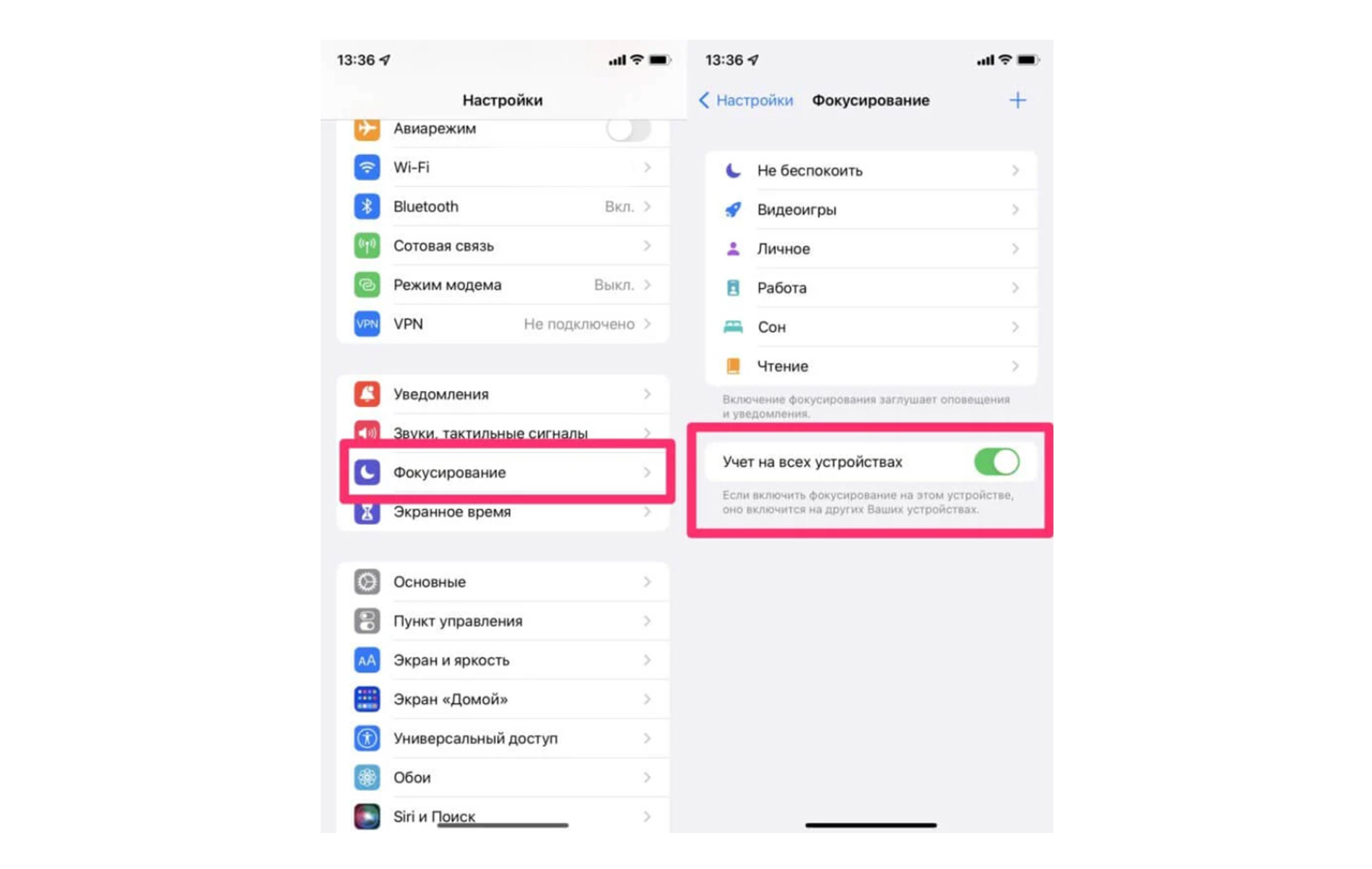
Причиной отсутствия оповещений на Apple Watch может быть режим «Не беспокоить». Проверьте, не активировали ли вы его нечаянно:
- Перейдите в «Пункт Управления» на часах.
- Проверьте, не активен ли ярлык в виде полумесяца.
Если вышеперечисленные способы не помогли и на смарт-часы всё также не приходят уведомления, то следует выполнить такие действия:
- Перезагрузите аксессуар и смартфон.
- Обновите устройства до последних версий операционных систем.
- Разорвите пару между Apple Watch и iPhone и синхронизируйте гаджеты снова.
Если вы заметили, что на часы перестали приходить оповещения, то не стоит переживать, что устройство неисправно. Чаще всего пользователи просто случайно активируют режим «Не беспокоить», нажимают на ярлык беззвучного режима или забывают, что включили режим фокусировки. Проверьте сначала в настройках часов, везде ли включен звук, если ничего не помогает, то перезагрузите устройство или разорвите пару с iPhone.
Ещё по теме:
Как настроить или убрать уведомления WhatsApp на iPhone?!
ТОП 5 особенностей экосистемы Apple: совместная работа на Mac и iPhone
Как найти разрядившийся iPhone: новая функция Power Reserve в iOS 15.2
Актуальные материалы
- Почему iPhone 16 Pro и Pro Max не становятся дешевле после выхода iPhone 17 Pro
- Почему iPhone стоит столько, сколько стоит — и когда покупать выгоднее всего?
- Как сохранить визитку MacTime в контактах iPhone
- Почему замена аккумулятора в AirPods 2 — это не просто «вскрыть и поменять»
- Как техника Apple помогает упорядочить жизнь весной: 5 практических шагов





